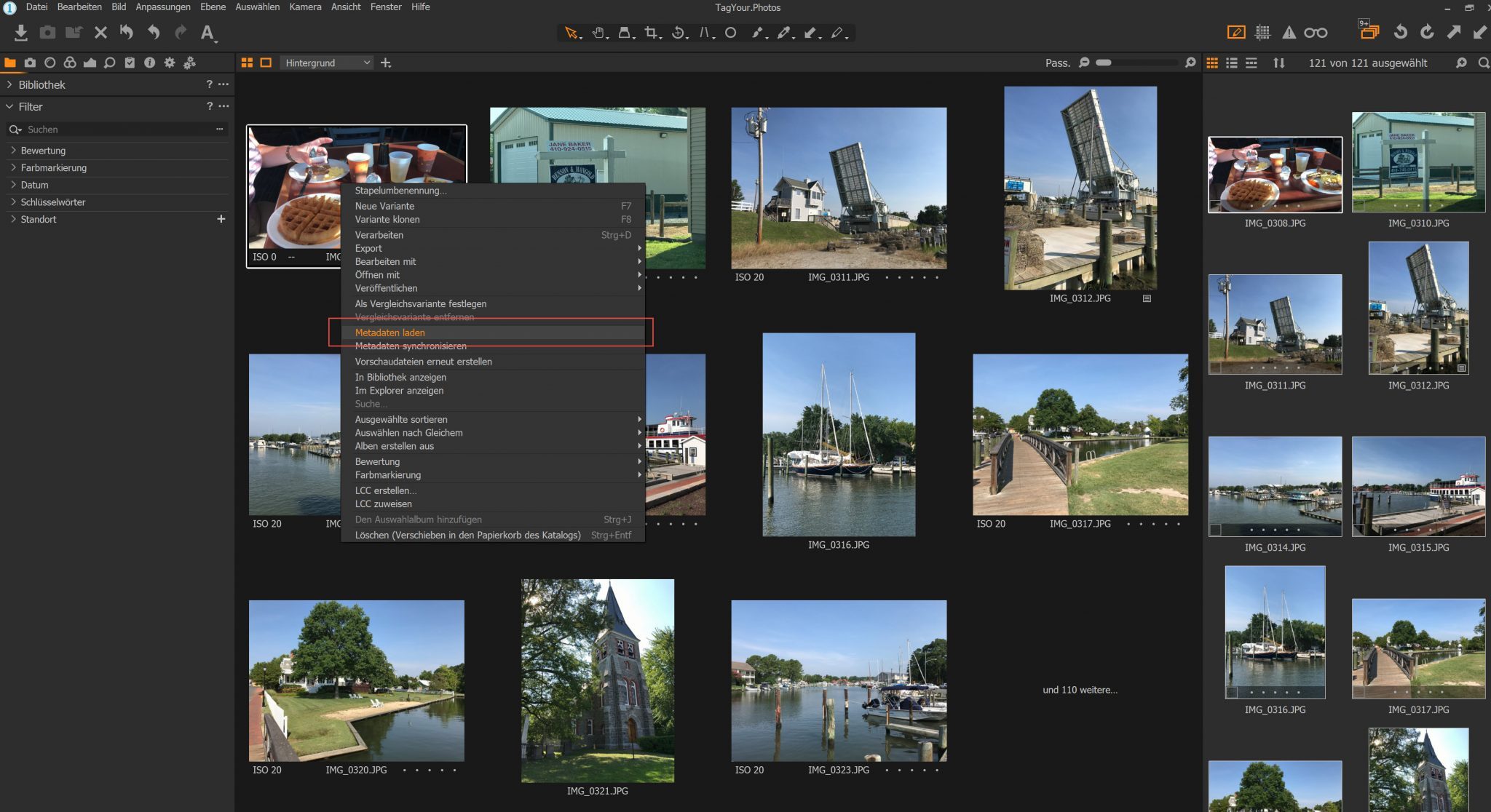Mit TagYour.Photos können Sie ohne Zusatzaufwand eine hierarchische Schlüsselwortstruktur in Capture One erstellen, um diese zur Suche und Kategorisierung Ihrer Fotos zu nutzen. Im Folgenden beschreiben wir, mit welchen einfachen Schritten Sie Ihre Fotos strukturiert nach Capture One bekommen und so eine einfache Fotosuche mit hierarchischen Schlüsselwörtern in Capture One ermöglichen.
1. Einstellungen in TagYour.Photos
Um die von TagYour.Photos generierten hierarchischen Schlagwörter in Capture One verwenden zu können, müssen Sie in TagYour.Photos die folgenden Einstellungen vornehmen:
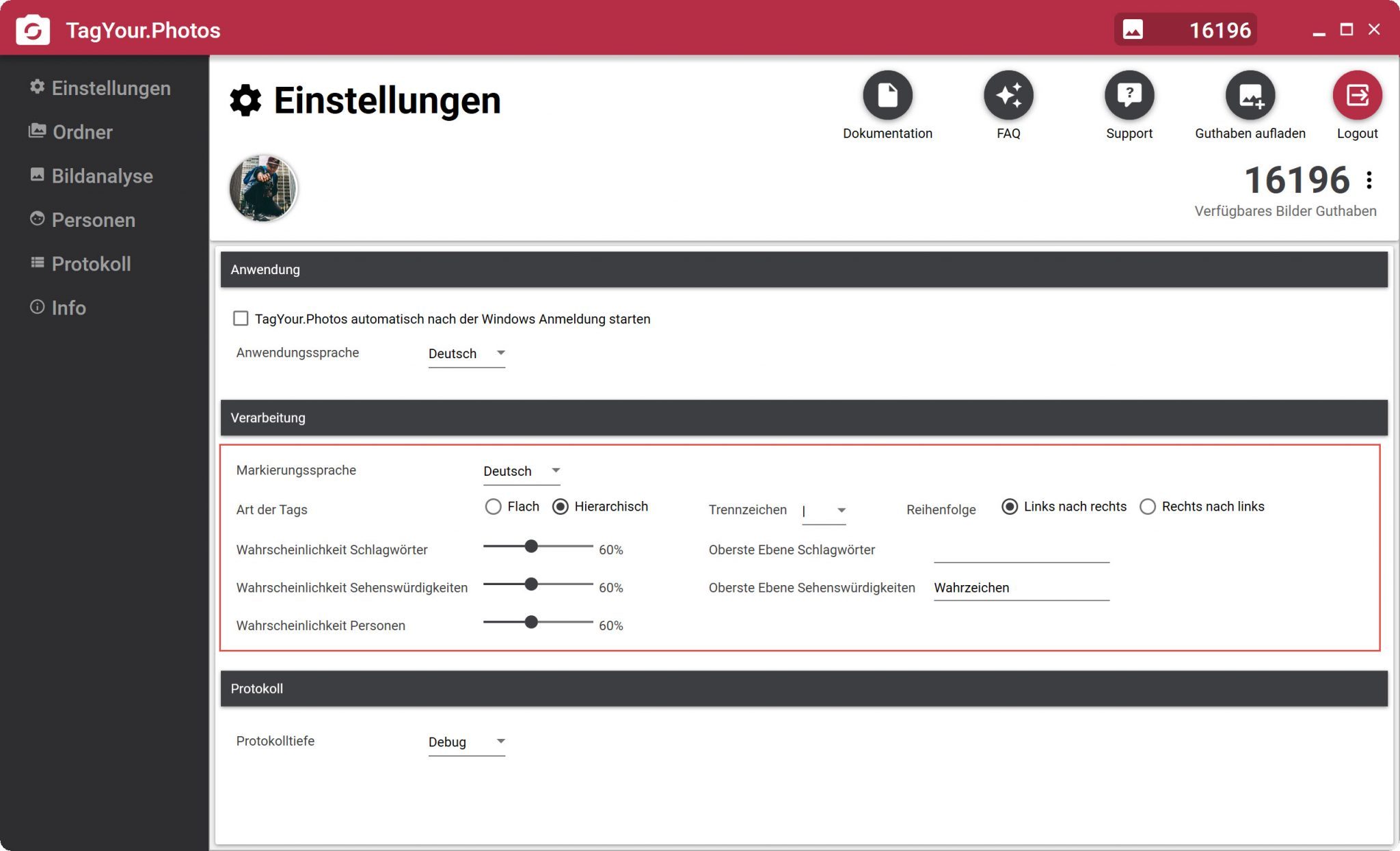
Art der Tags: hierarchisch
Trennzeichen: |
Reihenfolge: Links nach rechts
Oberste Ebene Sehenswürdigkeiten: Wahrzeichen
2. Ordner in TagYour.Photos hinzufügen
Fügen Sie den Ordner in TagYour.Photos hinzu für welchen Sie automatisch Schlagwörter ermitteln lassen möchtest.
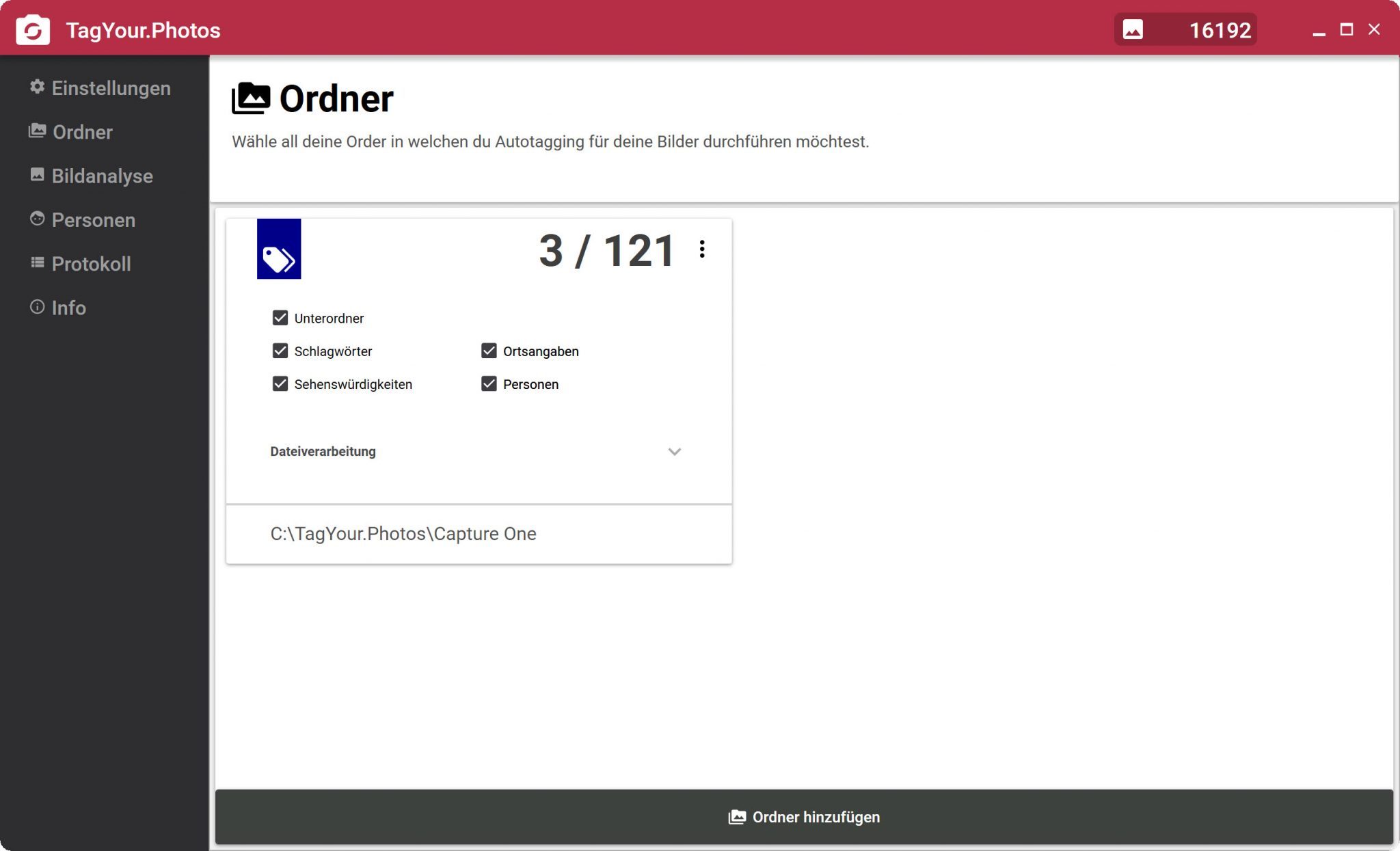
Sind alle Fotos verarbeitet, wird Ihnen dies über den Status angezeigt.
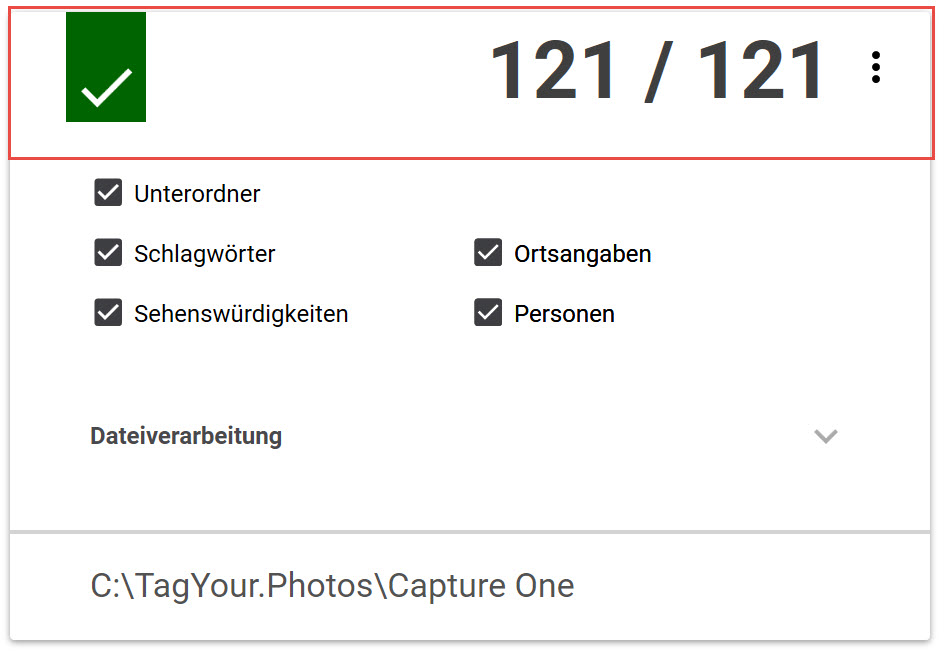
3. Prüfen der Schlagwörter
Wenn Sie möchten können Sie im Windows Explorer prüfen ob die Schlagwörter Ihren Fotos korrekt zugewiesen wurden.
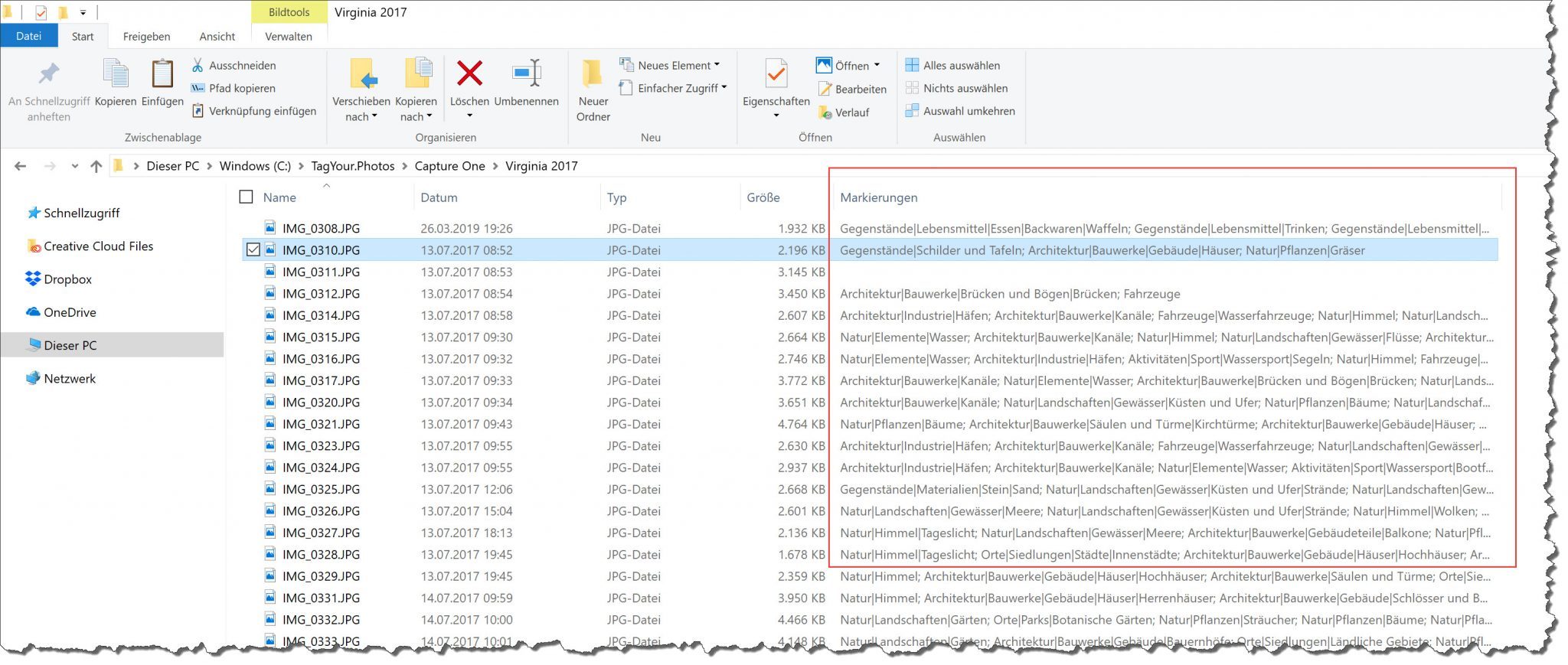
4. Importieren Ihrer Fotos in Capture One
Nun können Sie Ihre Fotos in Capture One importieren. Entweder in einen bestehenden oder in einen neuen Katalog. Wir haben im folgenden Beispiel einen neuen Katalog erstellt, um die automatisch generierte Schlüsselwortstruktur besser zu verdeutlichen.
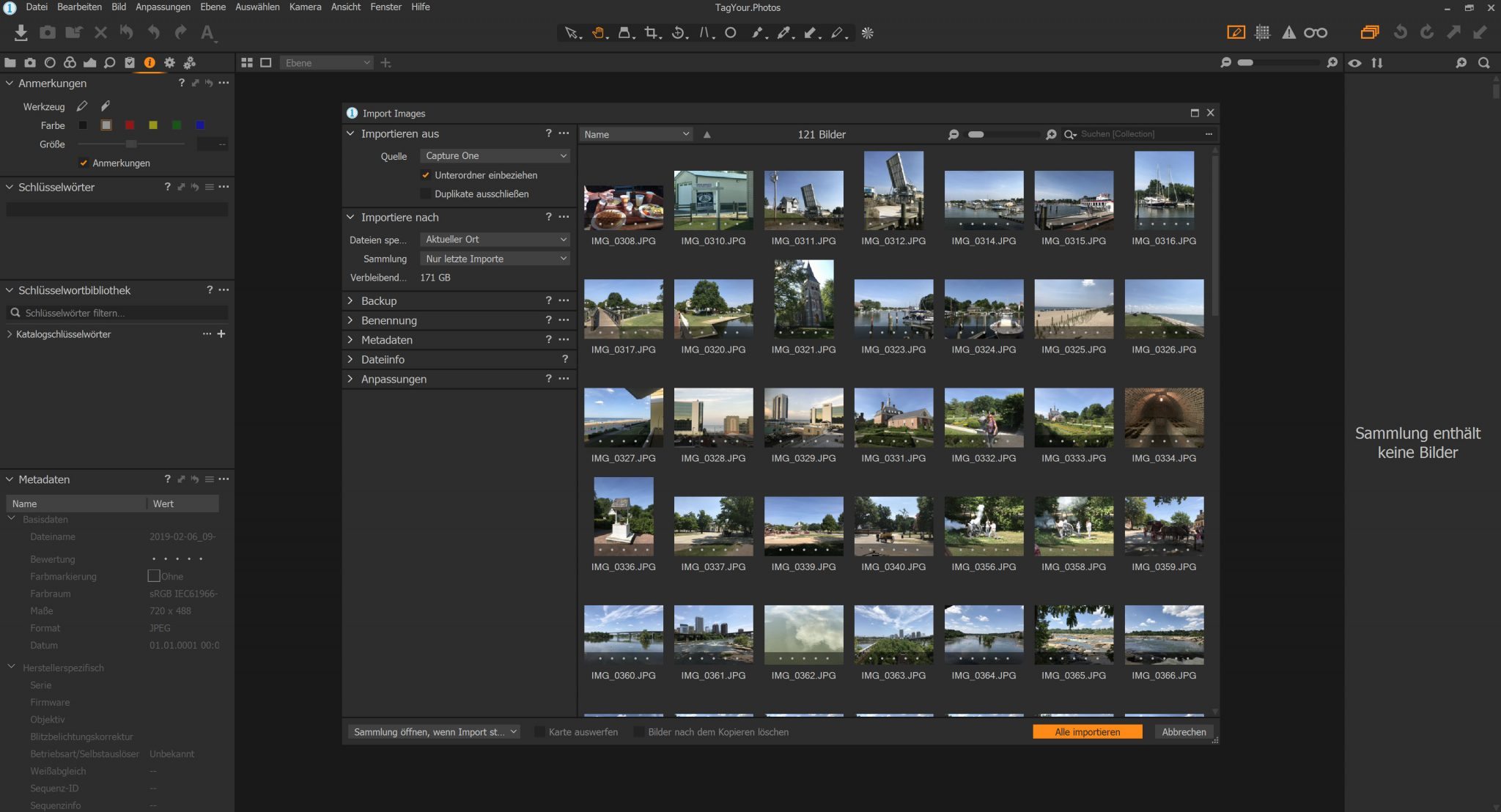
Ist der Import abgeschlossen, sehen Sie direkt die in Ihren Fotos hinterlegten Schlüsselwörter.
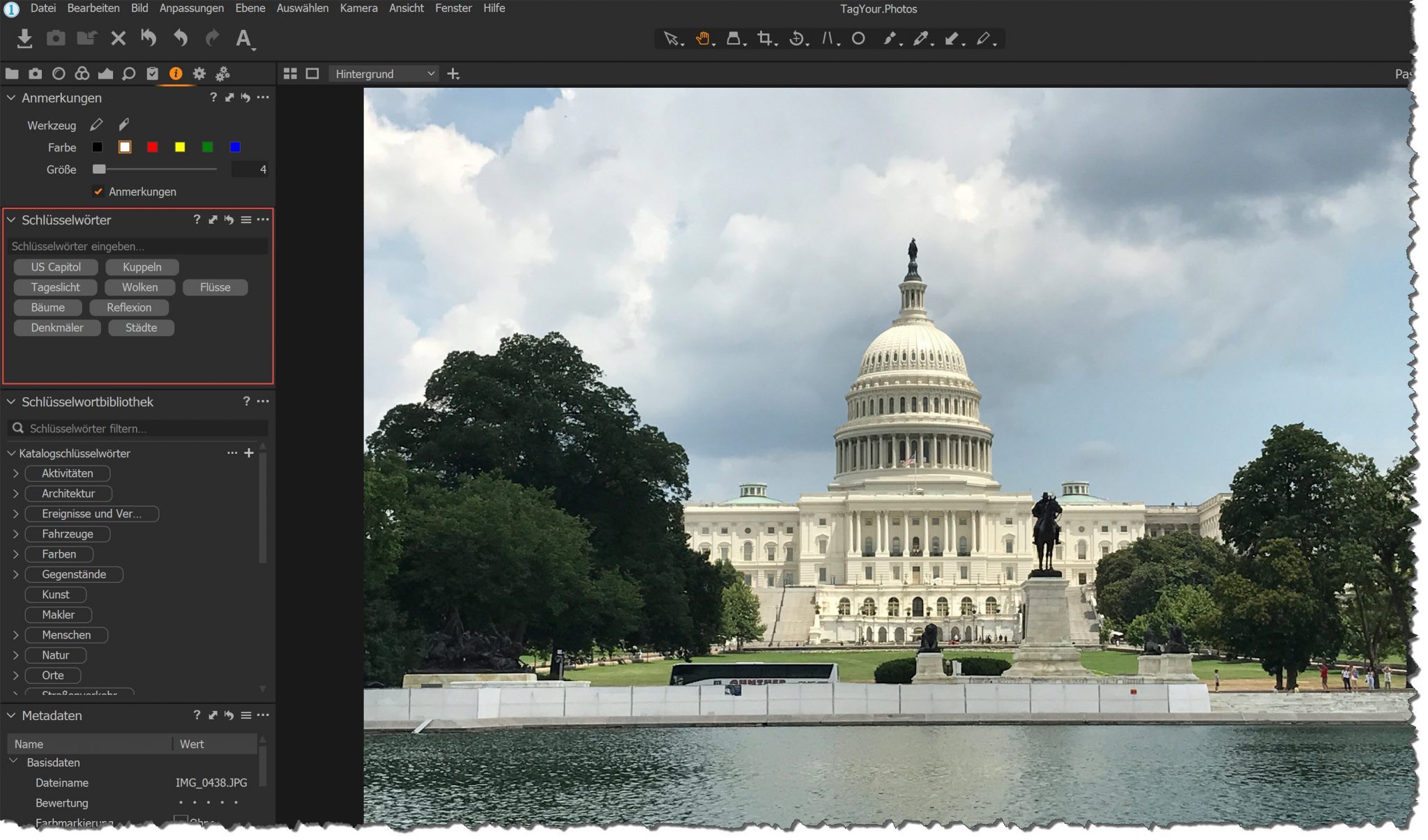
Auch der Katalog der Schlüsselwörter wird automatisch aus den in den Fotos enthaltenen Schlüsselwörtern aufgebaut und steht wie gewohnt zur Verwendung in Ihren Fotos zur Verfügung.
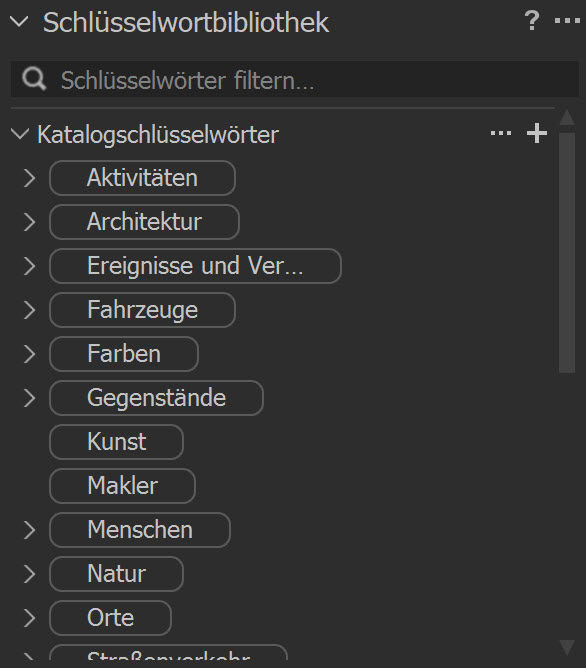
5. Kategorisieren, Filtern oder Suchen in Ihren Fotos
Über den Filter können Sie nun wie gewohnt mit den Schlüsselwörtern und Ihren Fotos arbeiten. Die Struktur der Schlüsselwörter die vorher mühevoll von Hand aufgebaut werden musste, ist nun ohne weiteres Zutun direkt verfügbar. Völlig automatisch haben Sie eine einfache Fotosuche mit hierarchischen Schlüsselwörtern in Capture One.
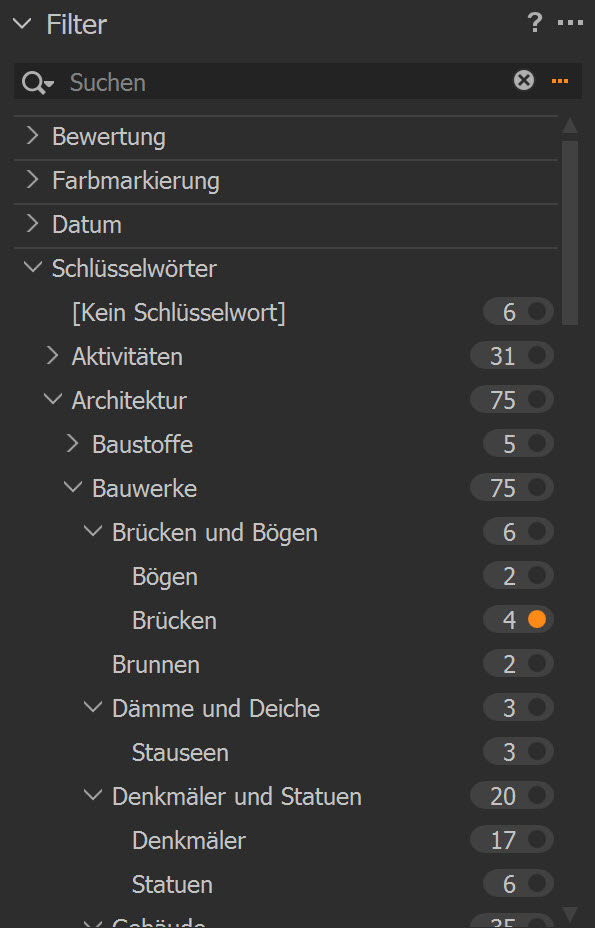
Sie können nun beliebig Filtern, beispielsweise nach allen Brücken aus dem Bereich Architektur.
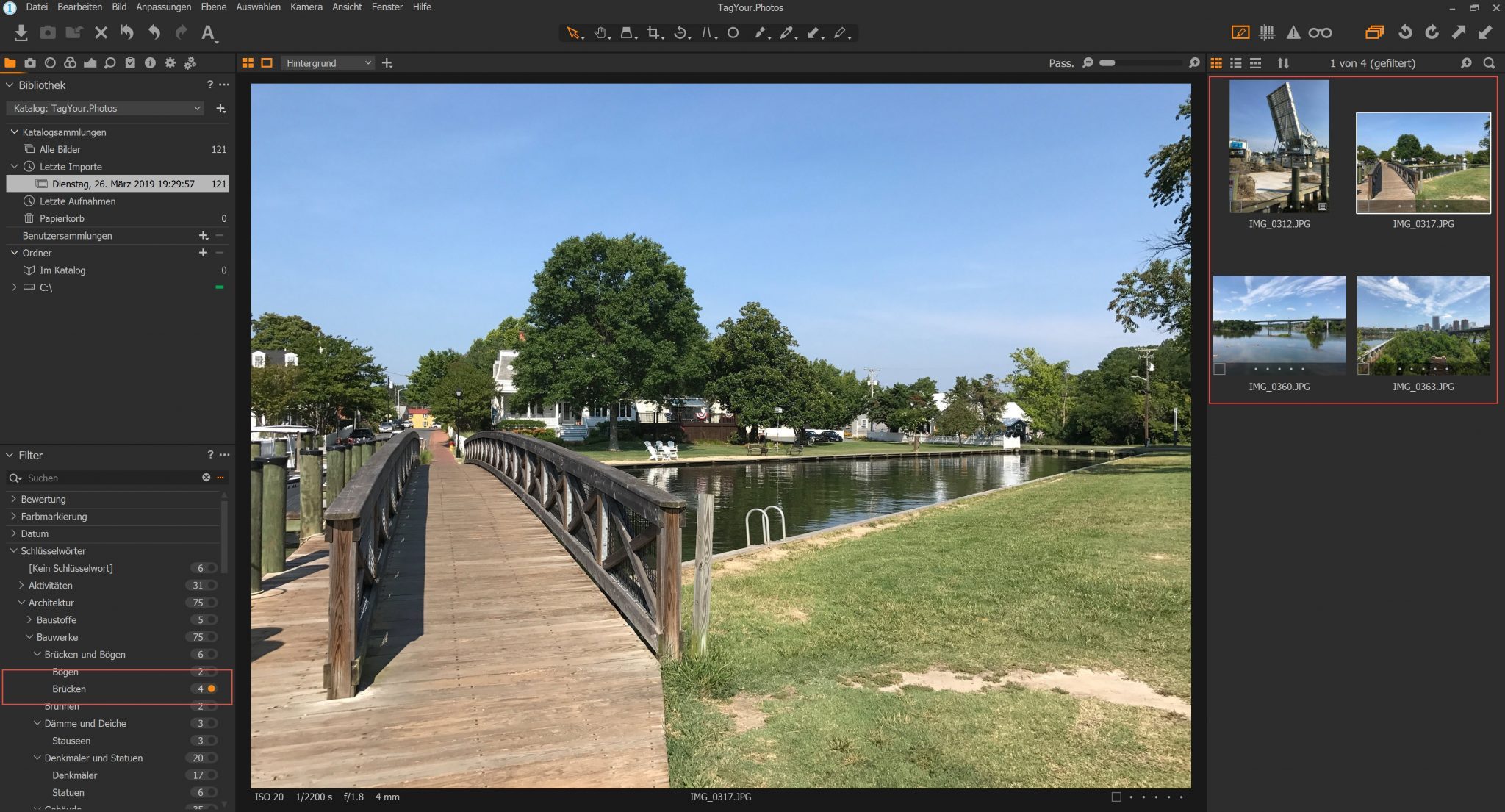
Oder Sie verschaffen sich einen Überblick über die erkannten Sehenswürdigkeiten in den USA; im Folgenden das US Capitol.

Nachträgliche Verarbeitung von Fotos
Selbstverständlich können Sie auch Fotos mit TagYour.Photos verarbeiten lassen, welche schon in Ihren Capture One Katalogen sind. Hierfür müssen Sie lediglich nach der Verarbeitung von TagYour.Photos die Metadaten Ihrer Fotos erneut in Capture One laden. Sie finden die entsprechenden Funktionen hierfür entweder über das Kontextmenü oder im Hauptmenü unter Bild > Metadaten laden. Die Funktionen werden jeweils auf die ausgewählten Fotos ausgeführt. Um sie auf alle Fotos anzuwenden müssen Sie im Vorfeld alle Fotos selektieren.